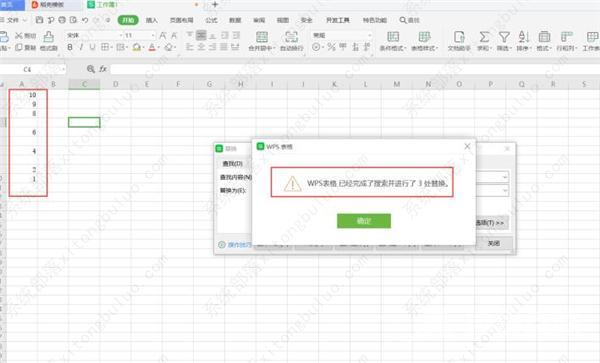wps怎么批量删除表格中的数字?在wps表格中,可以通过快速批量的删除想要删除的数字,来提高办公效率,那具体应该怎么操作呢?来看下详细的步骤教程吧。 第一步:打开需要编辑的
wps怎么批量删除表格中的数字?在wps表格中,可以通过快速批量的删除想要删除的数字,来提高办公效率,那具体应该怎么操作呢?来看下详细的步骤教程吧。
第一步:打开需要编辑的Excel表格。如下图所示:
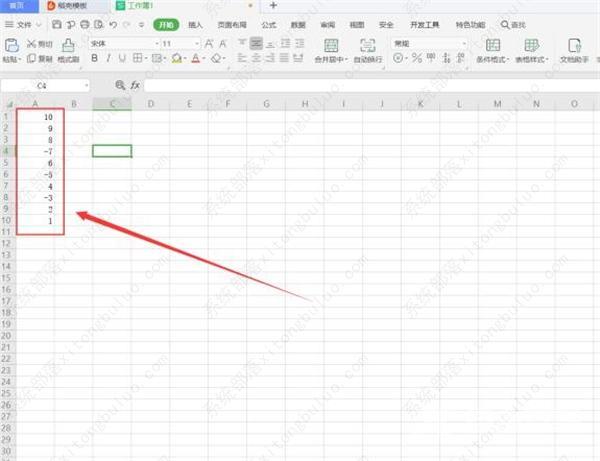
第二步:在【开始】下方功能区中找到【替换】选项卡。如下图所示:
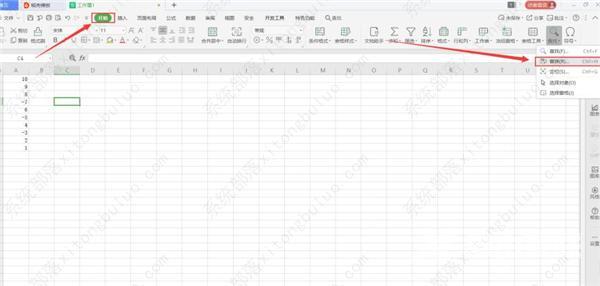
第三步:在【查找内容】中输入-*,【替换】中不输入内容。点击【全部替换】。如下图所示:
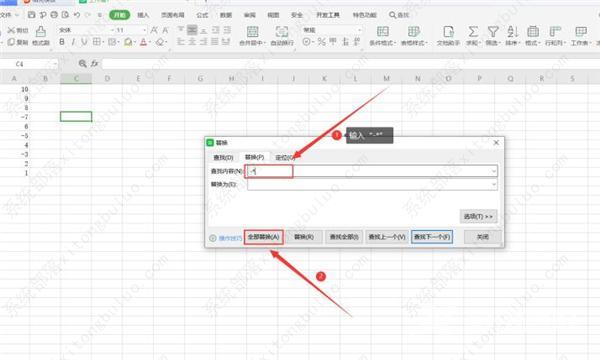
第四步:Excel自动将负数替换为空白。